こんにちは。中学校で美術教師をやっている、うさぎ先生です。
ペンタブとCLIP STUDIO PAINT PRO
![]() の使い方について初心者が悪戦苦闘する様子をご紹介しているシリーズです。
の使い方について初心者が悪戦苦闘する様子をご紹介しているシリーズです。
紆余曲折を経て・・・
ペンタブとクリスタを手に入れることができました。
ちなみにクリスタはPROにグレードアップしたのですが、DEBUTからだと500円引きになるやり方が分からなくて普通に買ってしまいました(^ x ^;)
さて、いよいよお絵描きします!!
何を描こうかな?
線がザリザリ・・・
起動して、いざ始めようにも、なんだか線がザリザリしてる…(;x;)
何か見本をなぞるやり方で練習することにしました。
イーブイをなぞって練習
一番好きなポケモンのイーブイをGoogle検索して、なぞろうとしたのですが…うーん…
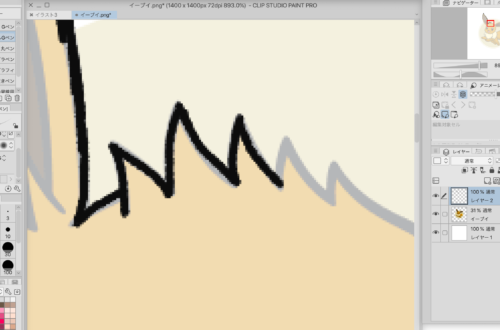
うううーん・・・・・・
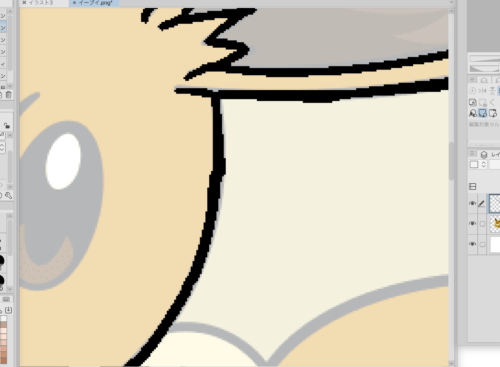
ザリザリ・・・
ギザギザ・・・
ベクターとラスターっていう機能も、便利なものだと聞いていたけど・・・ベクターでいじってラスターに戻すとなぜか線がめっちゃ太くなるし、全然機能が掴めない・・・。
ベクターで描いた線画は、ラスターに戻すものではないのかな?

途中で手ブレ補正という効果を知り、ちょっとだけマシになりました。
最初は《サインペン》や《ミリペン》を使ってたけど、《Gペン》で入り抜きという表現を重ねた方が
上手くいく気がする…けど、これだと太さが均一にならない…。
線を一回で描くっていうよりは、結局アナログと一緒で描いたり消したりするものなのかな。
でもアンチエイリアスとやらで端の方がうまくいかない…
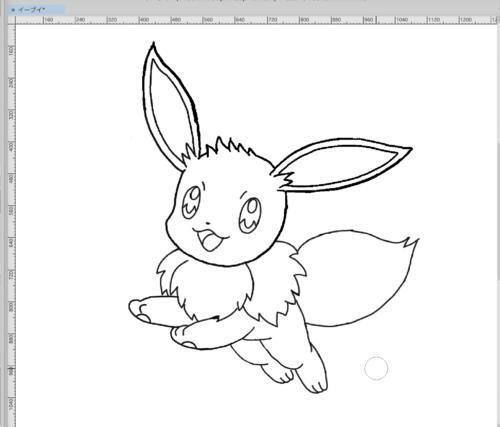
ひとまず一匹。
下に行くほど後からやった部分ですが、ちょっとはマシでしょうか?(^ x ^;)
こちら↓からお借りして練習しました。
“NO IMAGE” を描こう!
お気に入りだった素材集
学校でプリントや掲示物作りのために活用していた素材集の本に載っていた、水彩で描かれたいちごの絵がお気に入りでした。
ブログでもいちごが使えたらいいなぁと思い、水彩風で描く方法を調べることに。
水彩っぽく描いてみたい
検索してみたところ、水彩っぽくするブラシなるものや、テクスチャなるものがあるとのこと。
こちら↓のブラシとテクスチャを使わせていただいたのですが、使用例を見ると思いの外アナログ感があってびっくりしました!
アナログで描いてスキャンすると水彩紙のぼこぼこの影が思ったように入らないことがあったので、これこそデータで作れたらいいなぁと思い、いざチャレンジです!
線を引かずに、いきなり塗ってみる
元々入っている筆のツールと上記の水彩ツールでとりあえずいきなり塗ってみました。
なんとなくレイヤーを変えつつ、種だけ色鉛筆にしてみた状態です。
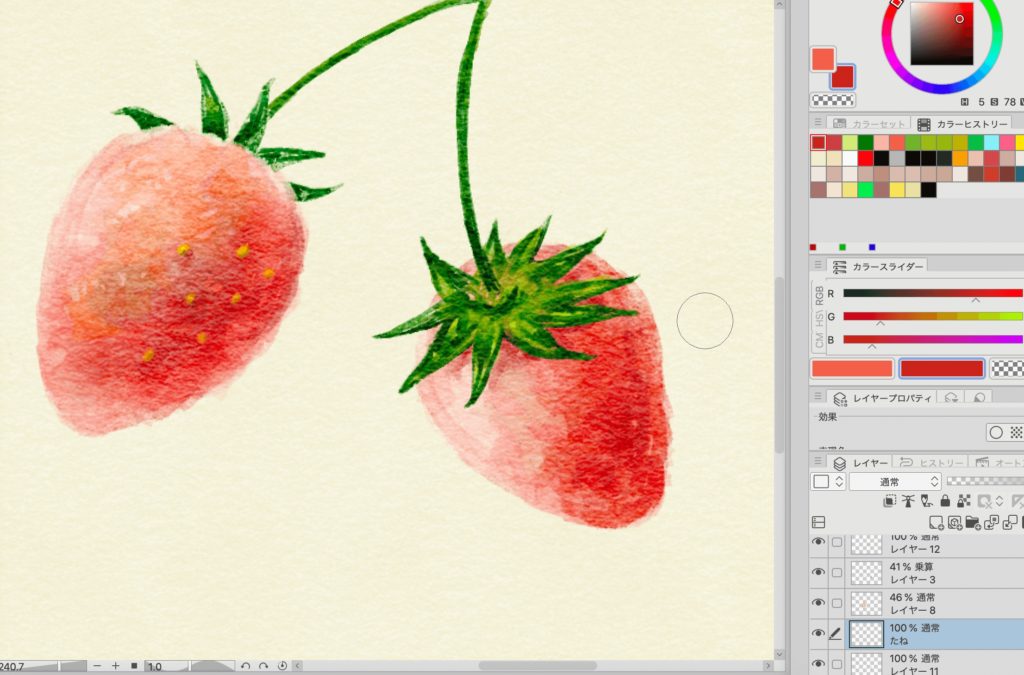
途中までレイヤーに名前をつけずに進めてしまって、何が何だか分からなくなってしまいました。
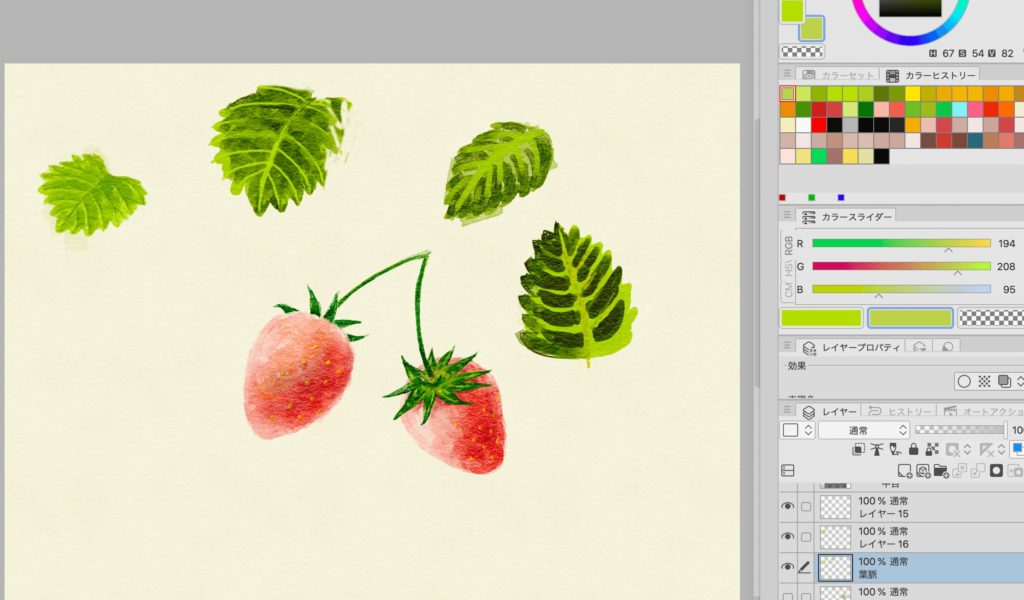
葉っぱがうまく行かず、描いたり消したり。

選択範囲を切って貼るということを知り、葉っぱを貼ってみました。
貼った後に少し加筆することで、違和感を減らすことができるんですね。
文字入れして、《NO IMAGE》完成!
アイキャッチがない記事に表示される《NO IMAGE》として、文字を入れてみました。

格闘すること、大体4時間ぐらいでした。
こんな感じで表示されます。
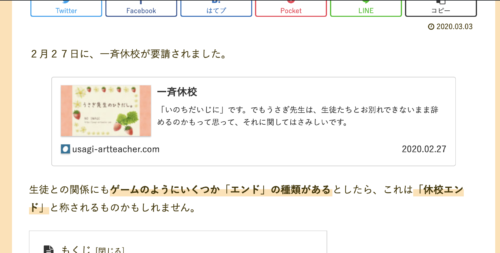
アナログで描いた方が絶対早いと思いつつ、データ化のメリットも感じつつ、練習になりました。
おわりに・・・初心者だという気持ちを大切に
美術については少しは力があるつもりでしたが、なんかもうイーブイが全然うまく行かなさすぎて…美術の先生なのに…って実はちょっと落ち込みました(^ x ^;)
でもいちごを描きながら、「あぁ、わたし、初心者だもんなぁ」と気付きました。
どの筆を選べばいいのか、太さはどうすればいいのか。もー全然わからない!と思いつつ…いろいろやってみると時々はうまくいくんですよね。
思ったように描けたときの楽しさやわくわく。
この楽しさやわくわくがごろごろ転がっている感じって、ある意味で初心者の特権ですよね。
久々に味わうことができました♪
この初々しい喜びを大切に、これからも練習していきます!




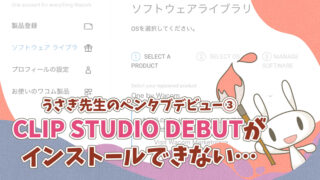




コメント